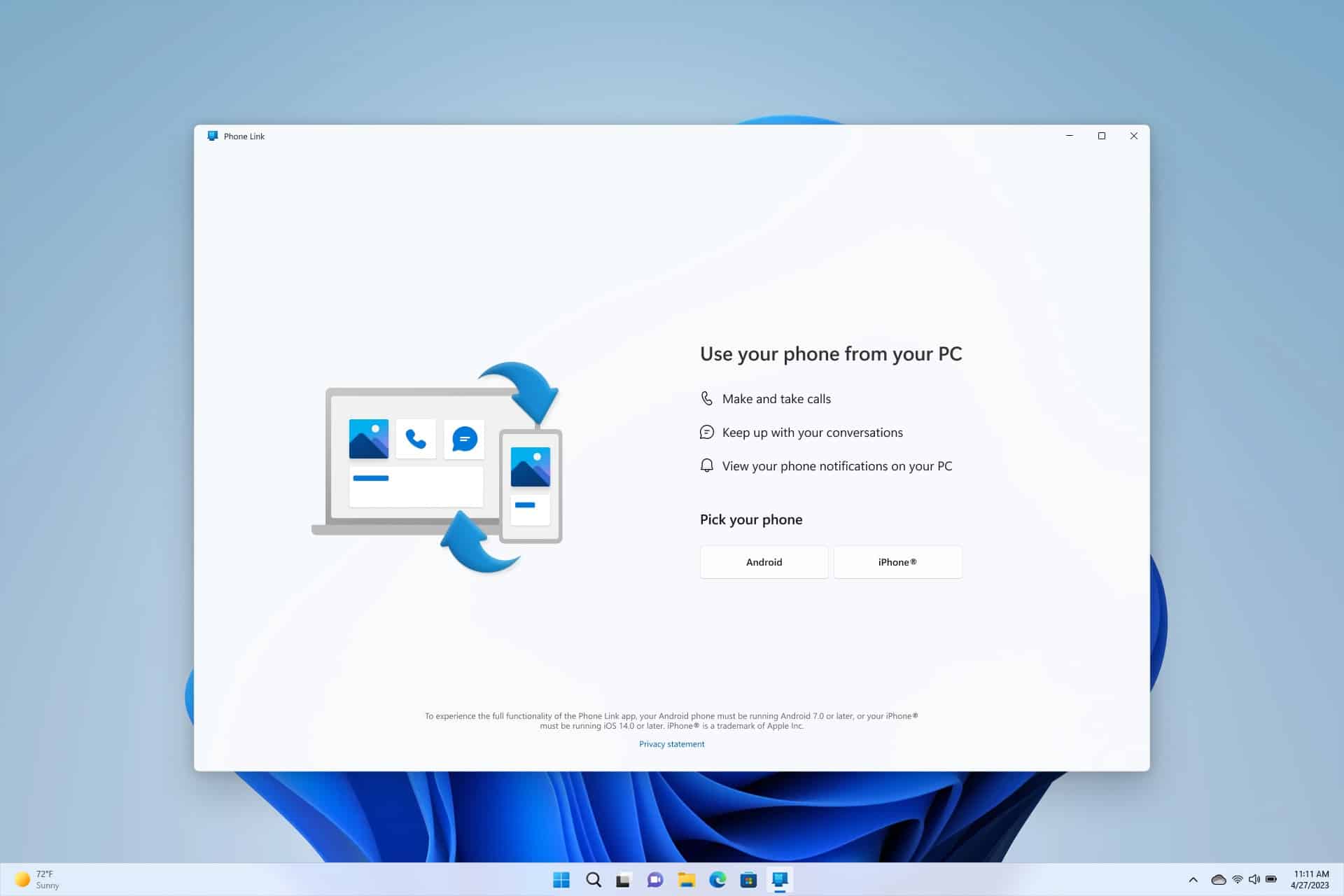O iMessage não chega (nem de perto) a ser tão popular no Brasil quanto é nos Estados Unidos e em alguns outros países. Porém, ele pode ser uma boa opção para conversar com os seus amigos e familiares que também estejam no ecossistema da Apple.
O que parecia impossível, porém, se tornou realidade recentemente. Agora, usuários de PCs com Windows 11 (e que tenham um iPhone) também podem usar o mensageiro. Apesar disso, há algumas ressalvas a serem feitas.
Nos parágrafos adiante, veja como usar isso! 💬
Limitações
O recurso está disponível apenas para iPhones rodando o iOS 14 ou posteriores (iPads e Macs ficam de fora).
Além disso — e o mais importante, no caso do iMessage —, o compartilhamento de imagens/vídeos e as mensagens em grupo não são suportados pelo recurso. As mensagens também serão apenas sincronizadas enquanto o telefone estiver conectado ao PC.
Como ativar
- Instale o aplicativo Vincular ao Celular (disponível na Microsoft Store) e o Ligar ao Windows (disponível na App Store do iPhone).
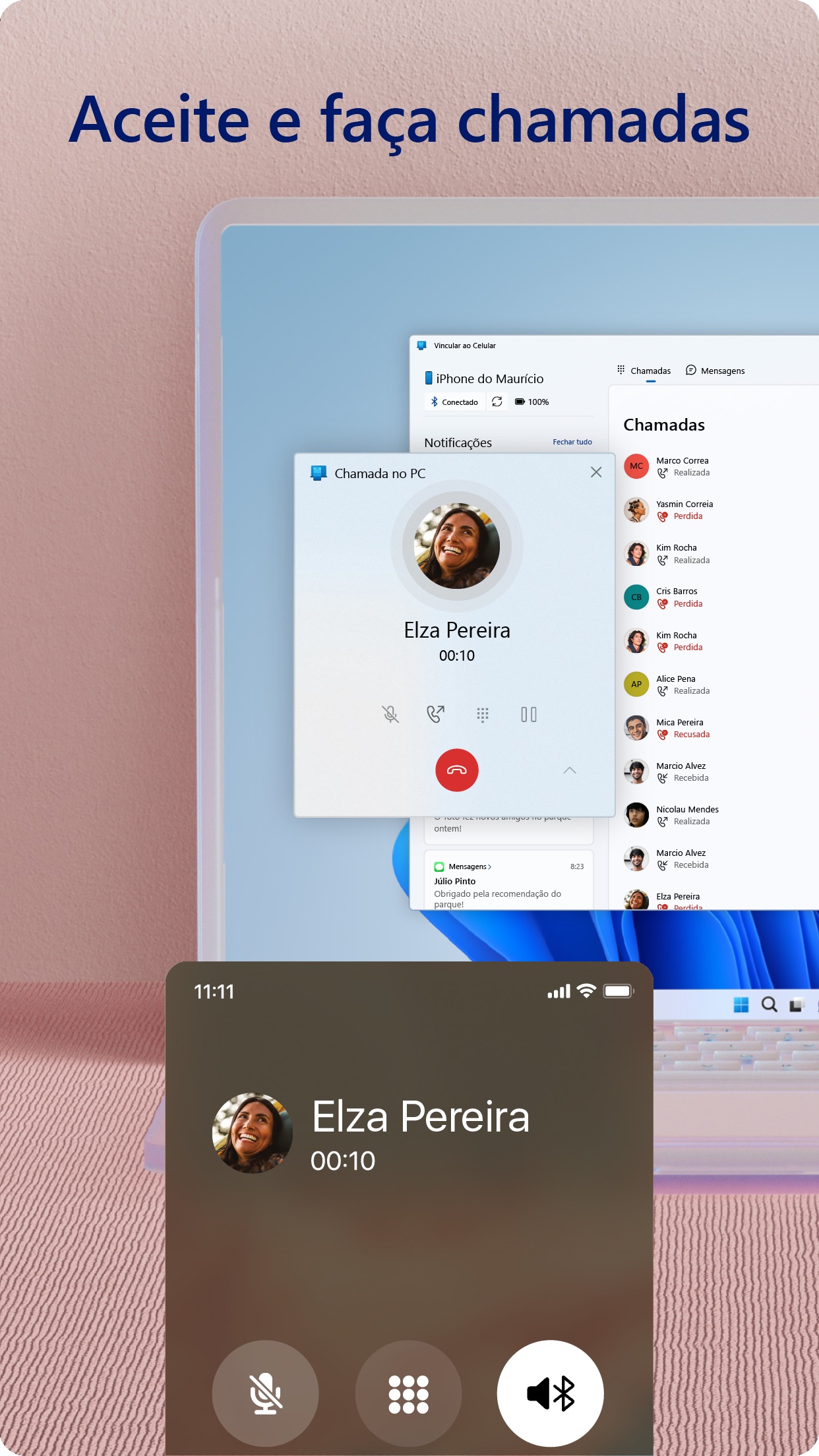
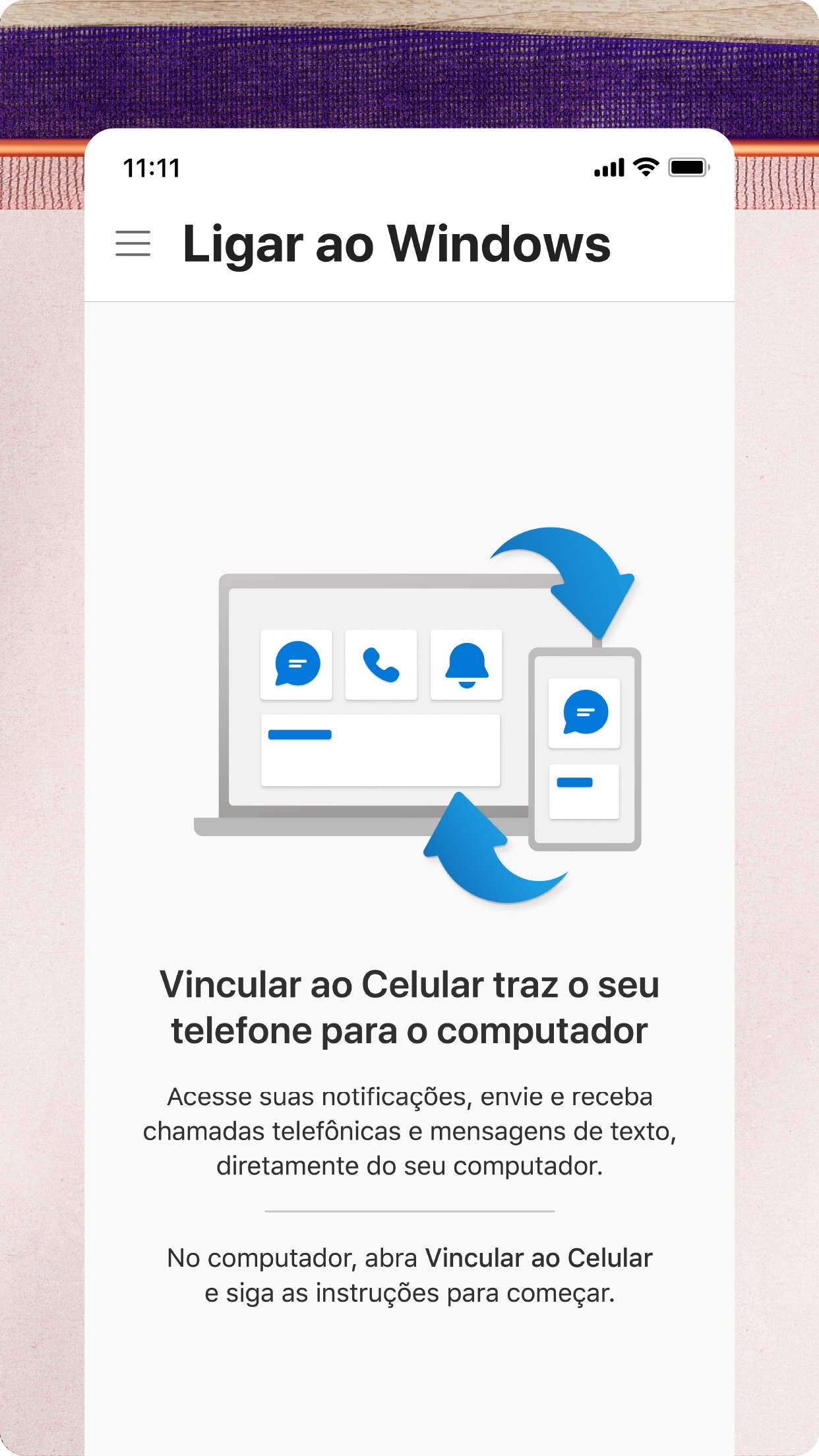
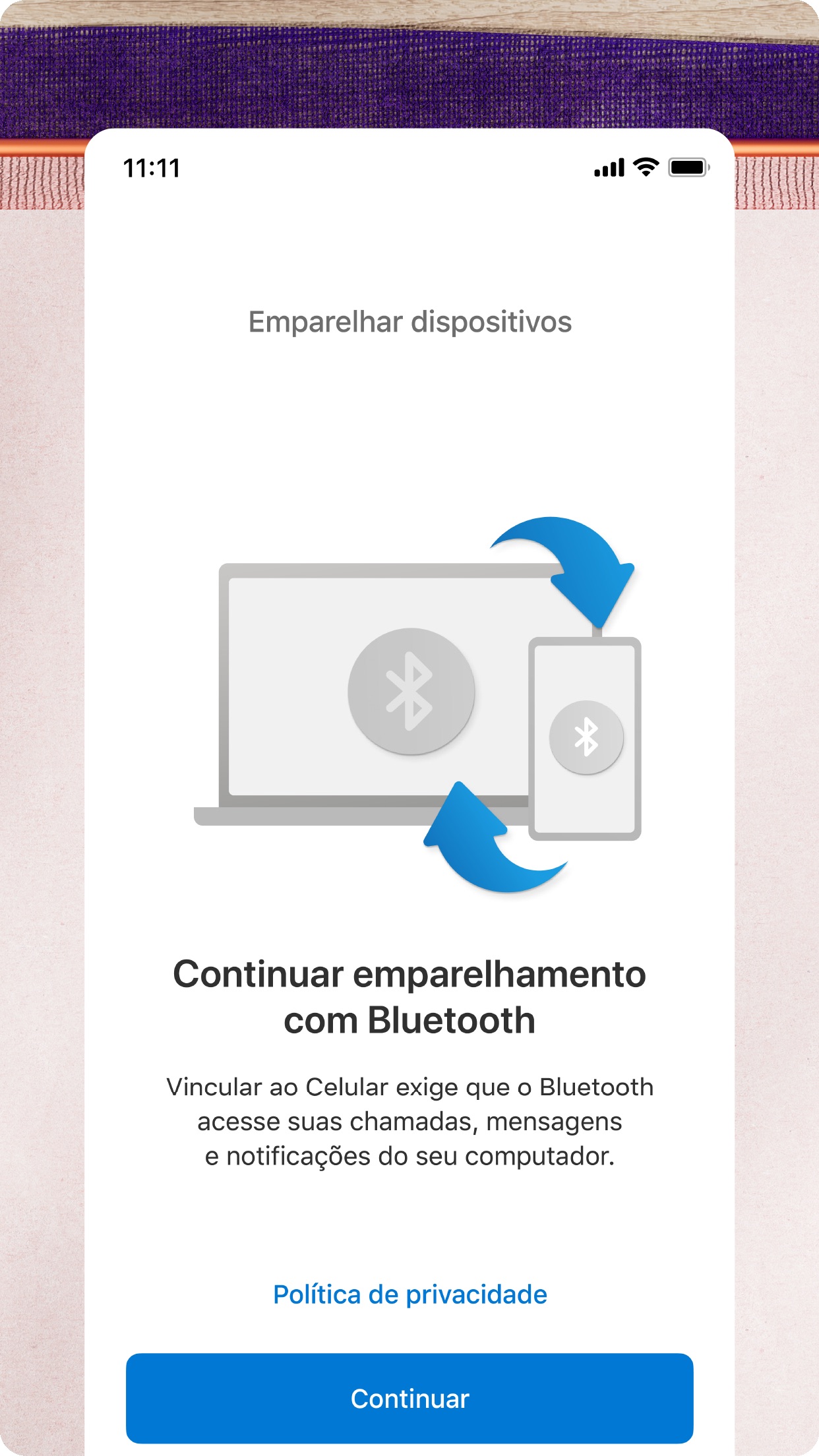
- Certifique-se de que o Bluetooth está ligado no iPhone e no computador.
- Com o app aberto no computador, escolha “iPhone” como dispositivo. No app do iPhone, toque em “Ler código QR” e faça o escaneamento.
- Siga os passos para finalizar o processo — tanto pelo PC quanto pelo smartphone.
Mesmo com limitações, é bem bacana ver que os usuários de PCs com Windows podem agora aproveitar alguns recursos do smartphone da Maçã, não é mesmo?! 👨💻